Imagine o seguinte cenário: terminou de carregar o Windows Phone, sai de casa e, poucas horas depois, a bateria parece ter sido escoada e você está quase sem poder usar o dispositivo.
Isto acontece devido ao fato de o sistema operativo deixar algumas funções que acabam por sugar a energia da bateria sem que você se dê conta. Para ajudar a prolongar um pouco mais a bateria do seu dispositivo, oferecemos sete truques para você preservar o uso do seu Windows Phone.
1) Usar a função “Economia de bateria”
O Windows Phone conta com uma opção apropriada para o problema da bateria acabar antes do tempo. Quando a energia do seu smartphone está no fim, ela pode desativar automaticamente várias funções do sistema, prolongando um pouco o seu tempo de utilização.
Para poder ativar essa função, vá até “Configurações” e selecione “Economia de bateria”.
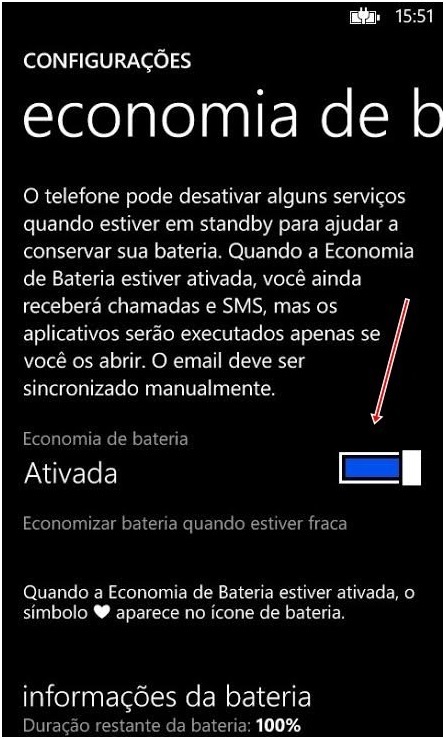
Apenas ative a função. Dessa forma, quando a sua bateria chegar a um nível crítico, ela é ativada para prolongar a energia do smartphone. Dentro dessa área, ainda pode escolher se quer que ela seja ativada dessa maneira, apenas até o seu próximo carregamento ou o tempo todo, que não é muito recomendado.
2) Desativar o brilho automático do ecrã
Por padrão, o ecrã do Windows Phone é configurado para permanecer no modo médio. Mesmo assim, em alguns momentos, isso faz com que o dispositivo consuma mais energia do que o necessário. Para poder diminuir o brilho do display, deve ir às configurações do smartphone e escolher “Brilho”.
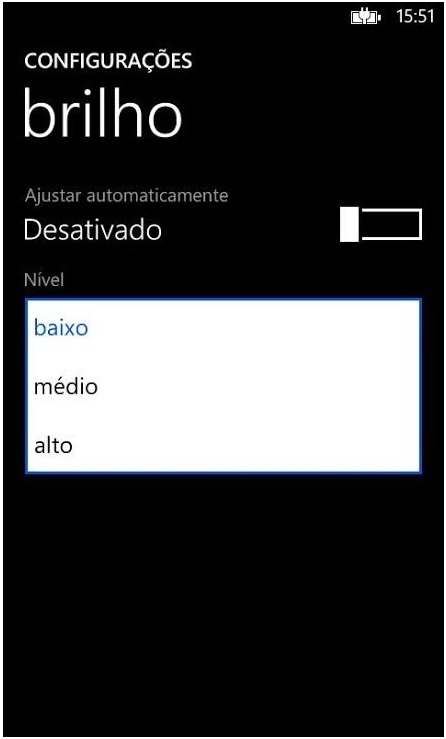
Dentro da opção, desative o botão de “Ajustar automaticamente”, mudando o nível de brilho do dispositivo para baixo. De seguida, ative novamente a opção “Ajustar automaticamente”.
3) Evite que algumas aplicações funcionem sem que você perceba
Sem que você saiba, algumas das aplicações que você instala no Windows Phone ficam ativas mesmo quando não são abertas. Elas ficam ali, operando em segundo plano, geralmente para apresentar notificações periodicamente. Só que isso, consume energia que poderia ser armazenada para outros fins.
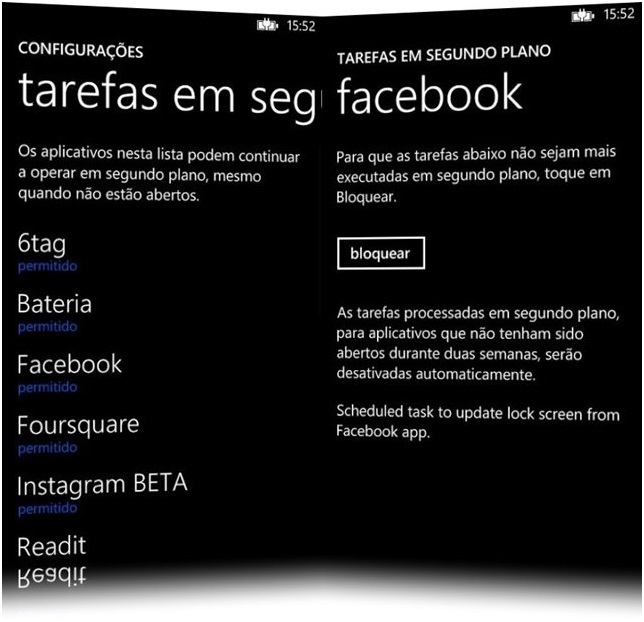
Para bloquear algumas apps de funcionarem em segundo plano, vá até as configurações do sistema operativo, passe o dedo para a ecrã da direito e, logo de seguida, selecione “tarefas em segundo plano”. Aí, você poderá visualizar quais são as apps que estão a trabalhar mesmo quando não estão abertos.
Você deve analisar quais não são tão necessárias para operar em segundo plano, podendo bloqueá-las para esses fins.
4) Procurar e-mails com menos frequência
Se possuir diferentes contas de e-mail para receber mensagens no Windows Phone, você deve saber que cada vez que o sistema faz buscas por novos emails, tenta conectar-se à internet (WiFi ou com pacote de dados), consumindo mais energia que o normal quando faz isso.
Se você deixar o intervalo entre as buscas muito pequeno, isso acaba por consumir a bateria num pequeno espaço de tempo. Para resolver isso, vá até as configurações do Windows Phone e selecione “emails+contas”. Aí, escolha uma de suas contas de e-mail e, nas suas definições, altere o tempo para procurar novas mensagens.
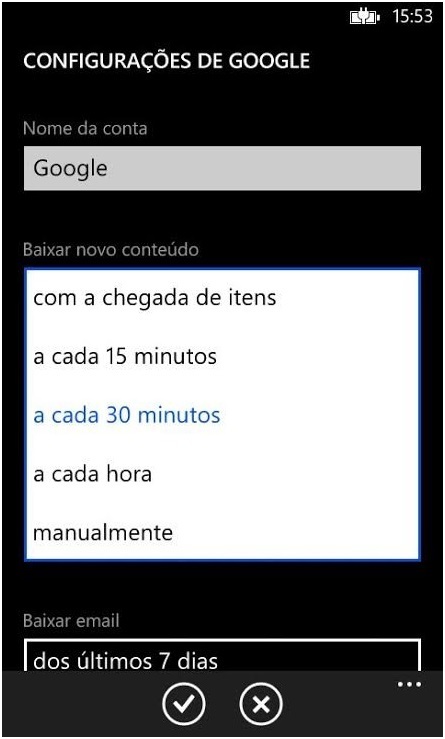
Por padrão, o sistema procura novos e-mails a cada 30 minutos, mas você pode mudar para fazer isso a cada uma ou duas horas e, se você quiser, apenas quando você pretender.
5) Parar de procurar por novas conexões WiFi
Por padrão, o Windows Phone procura uma conexão WiFi para que você possa aceder à internet. O problema, é que esse tipo de ligação consome energia, principalmente quando o dispositivo procura novas redes para se conectar.
Para evitar que a bateria desapareça de maneira quase inútil (por exemplo, se estiver na rua, a cada rede de uma cafetaria, o Windows Phone aciona a possibilidade de conexão), você pode desativar a função de pesquisa por WiFi.
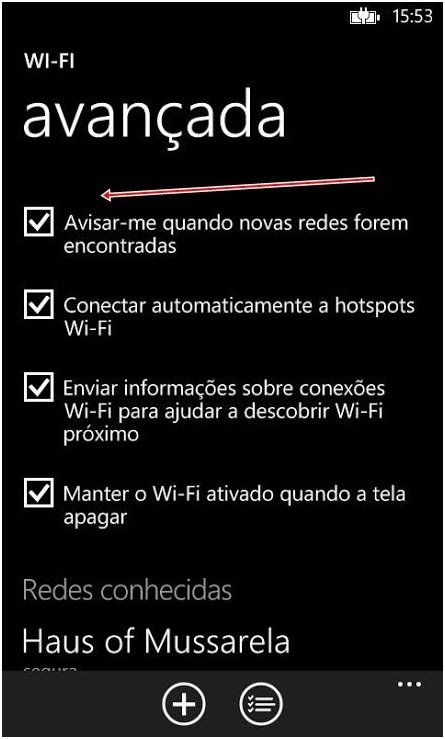
Vá até as configurações do sistema e selecione “Wi-Fi”. De seguida, escolha “Avançada” e, dentro da área, desmarque a caixa “Avisar-me quando novas redes foram encontradas”.
6) Desconecte a Xbox LIVE e Xbox Music
O Windows Phone conta com suporte para dois de seus serviços média: o Xbox Music e a Xbox LIVE. Com eles, você pode ouvir música através da internet ou competir com seus amigos nos jogos multiplayer. No entanto, ambos os serviços necessitam de conexão constante com a internet para poder aceder às informações e conteúdo.
Como já deve ter imaginado, tanto o Music como o LIVE consomem energia, por mais que você quase não os utilize. Para poder desativar a conexão destes dois serviços com a internet, economizando bateria no processo, você deve fazer o seguinte:
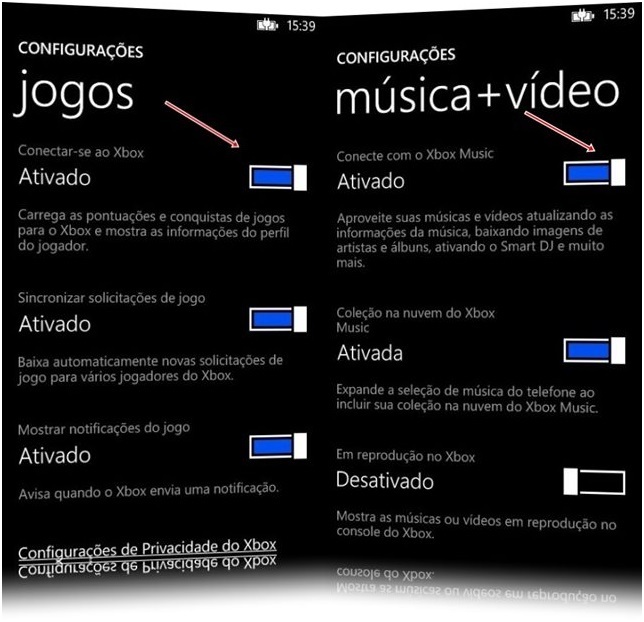
Aceda às configurações do Windows Phone e passe o dedo para aceder ao segundo ecrã com as aplicações. Aqui, selecione “Jogos” e desmarque a caixa “Conectar-se à Xbox”. Volte ao ecrã anterior e escolha “Música+vídeo”. Aí, desmarque a opção “Conecte com “Xbox Music”.
7) Feche as aplicações que estão paradas
Depois de encerrar as apps que operam em segundo plano, talvez seja uma boa ideia fechar também as aplicações que ficam abertas, mas que você não está a utilizar.
A partir do terceiro update do Windows Phone 8, surgiu a opção de fechar as aplicações abertas de maneira rápida e parecida com a vista em praticamente todos os outros sistemas operativos.
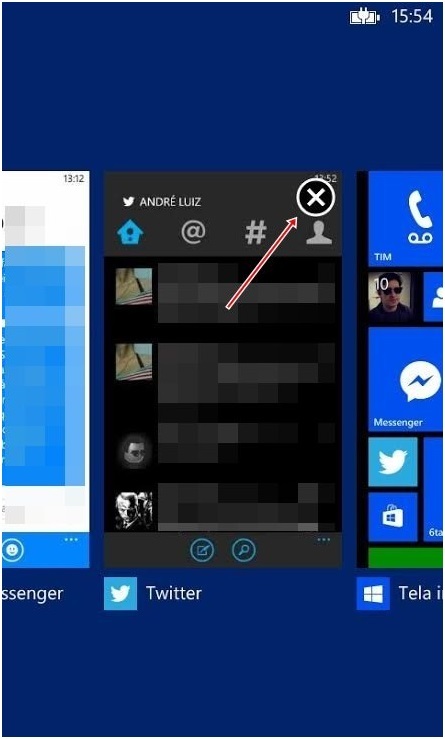
Para fechar as apps que estão inativas e sugando a sua bateria, segure a flecha da esquerda que fica na parte inferior do seu Windows Phone até aparecer o seguinte ecrã.
Você pode navegar pelas aplicações abertas. Repare que existe um pequeno X no canto superior direito de cada uma. Selecionado, este são fechados, salvando um pouco de bateria no processo.
